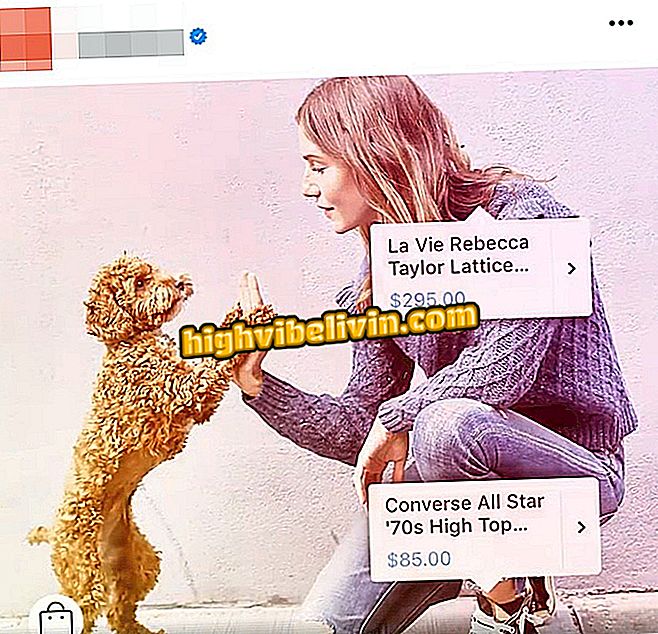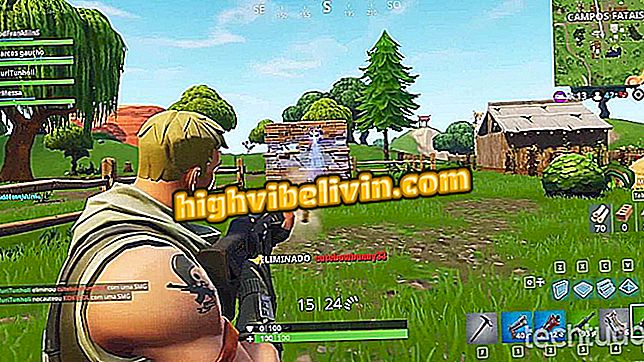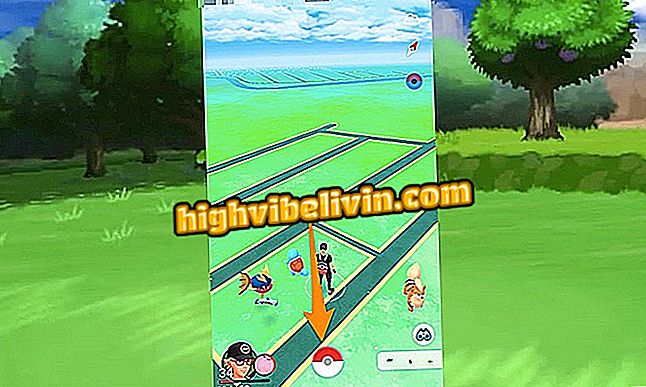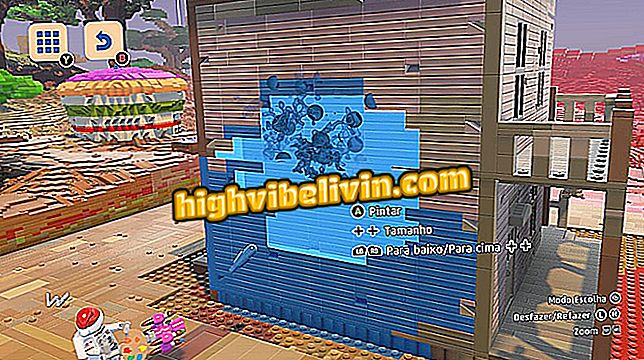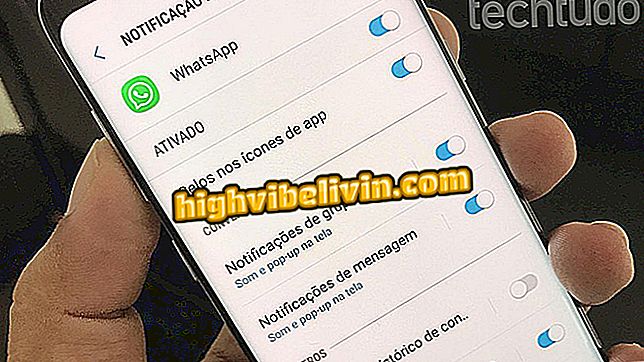Instagram untuk Windows 10 kini menyiarkan foto dan Cerita; lihat bagaimana
Aplikasi Instagram untuk Windows 10 kini membolehkan pengguna menyiarkan foto dan video dari komputer mereka. Kebaruan itu dikeluarkan pada hari Selasa (1) dan membawa sokongan untuk penerbitan dalam suapan dan Cerita, serta penggunaan penapis dan alat penyuntingan imej lain. Walaupun demikian, hanya boleh digunakan secara rasmi menggunakan imej dari webcam PC.
Instagram memenangi pelekat dan berita lain untuk bulan kebanggaan LGBTQ
Sebagai tambahan kepada alat penerbitan, Instagram untuk Windows 10 akan memaparkan pratonton pautan yang dihantar dalam sembang aplikasi. Untuk menggunakan ciri-ciri baru, cuma semak jika anda mempunyai versi terkini aplikasi di Gedung Windows.
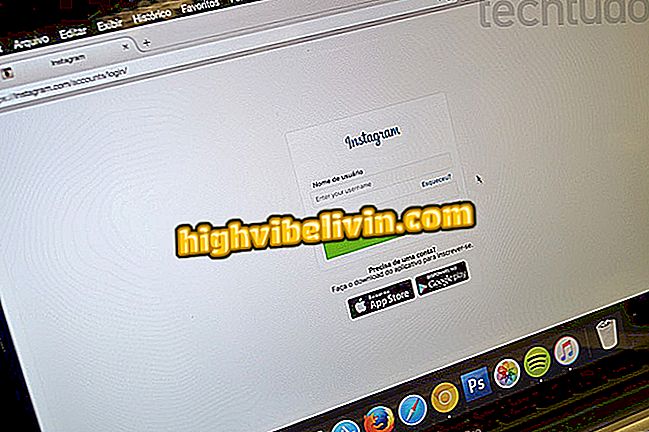
Instagram di PC
App: Dapatkan petua dan berita teknologi pada telefon anda
Menyiarkan foto ke profil
Proses membuat jawatan menggunakan PC adalah serupa dengan telefon pintar. Semasa ujian, bagaimanapun, permohonan itu tidak stabil dan tidak sesuai dengan beberapa ciri.
Langkah 1. Pada skrin utama Instagram, buka butang "+" pada bar bawah aplikasi;
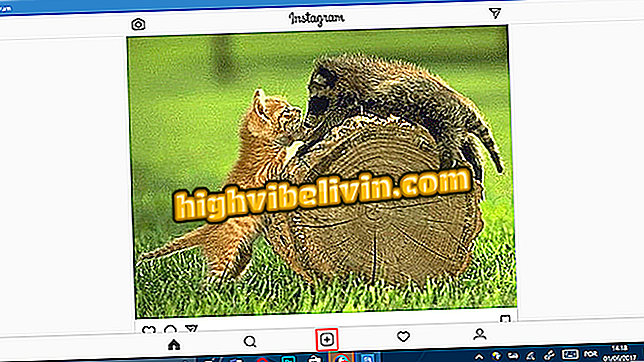
Instagram untuk Windows 10 kini telah mendapat perkongsian foto dan video
Langkah 2. Aplikasi ini akan membuka imej Webcam anda dan anda boleh memilih untuk menyiarkan gambar atau video di bahagian bawah. Setakat ini, fungsi "Galeri" masih tidak berfungsi;
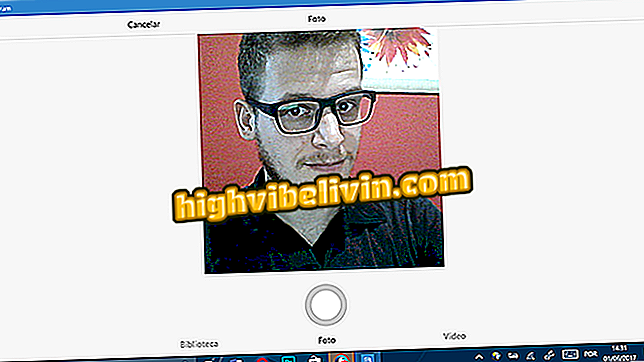
Pengguna boleh mengambil gambar atau membuat video di Instagram dengan webcam PC
Langkah 3. Selepas menembak, pengguna boleh menggunakan penapis dan menggunakan alat pengeditan secara normal. Ketik anak panah di bahagian atas skrin untuk meneruskan;

Pengguna boleh memohon penapis Instagram dan membuat pengeditan kepada foto
Langkah 4. Pada skrin terakhir, anda boleh memasukkan kapsyen, lokasi dan juga menerbitkan di rangkaian sosial lain seperti Facebook dan Twitter. Selepas menyunting semuanya, sentuh bahagian;
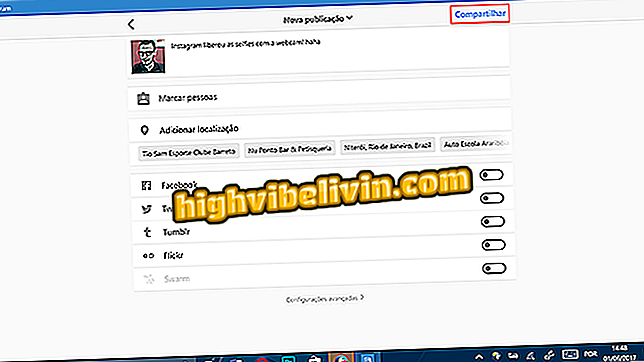
Pengguna boleh memasukkan kapsyen, tag orang dan menambah lokasi di Instagram ke PC
Langkah 5. Tunggu sehingga Instagram memuat naik foto atau video untuk dipaparkan pada profil anda;

Windows 10 Instagram akan menghantar foto yang diambil dengan webcam PC
Di sana! Sekarang anda tahu bagaimana membuat penerbitan menggunakan Instagram untuk PC!
Bagaimana untuk menyiarkan kepada Cerita
Langkah 1. Pada skrin utama Instagram, sentuh butang kamera;
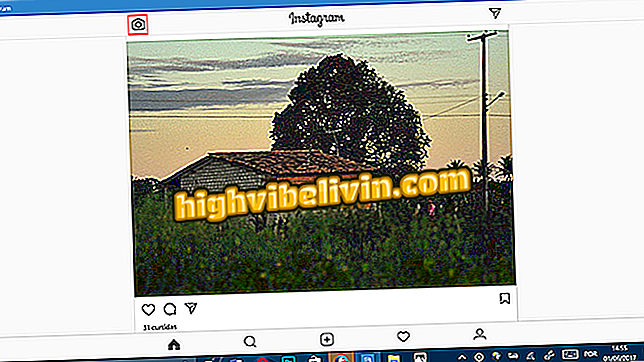
Sentuh ikon kamera untuk menerbitkan foto dalam Instagram untuk Windows 10
Langkah 2. Aplikasi ini akan membuka antara muka kamera secara normal dan pengguna boleh memilih sama ada menggunakan mod biasa, bumerang atau tangan percuma;
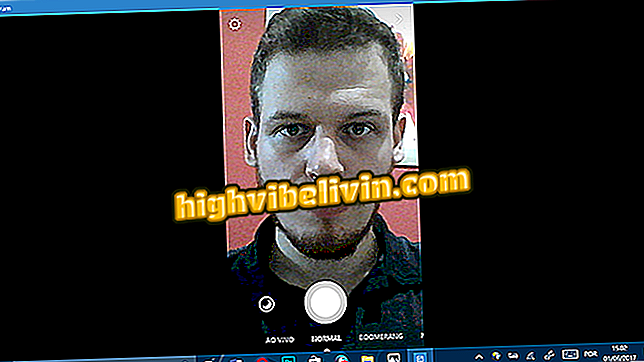
Instagram membawa mod biasa, Boomerang dan Handsfree dalam kamera Cerita
Langkah 3. Setelah menangkap foto anda, pengguna boleh menggunakan penapis, pelekat, lukisan dan teks dengan cara yang sama seperti yang dilakukan pada telefon bimbit;
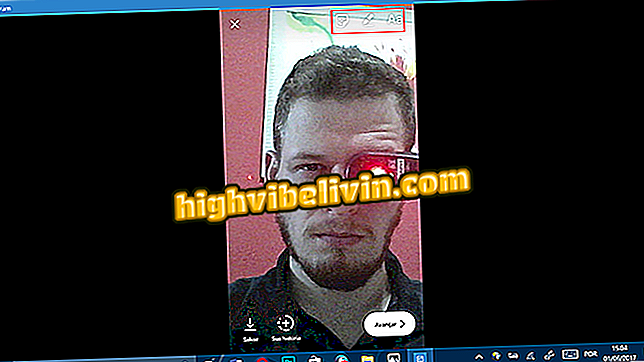
Windows 10 PC Instagram membawa alat pengeditan mudah alih yang sama
Langkah 4. Jika anda ingin menghantar terus ke kisah anda, klik "+ Kisah Anda" atau "Seterusnya." Anda boleh menghantar kepada rakan lain dalam Langsung dengan mengetuk "Hantar";
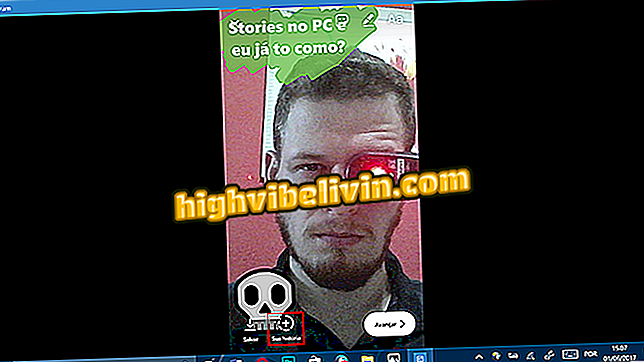
Klik butang untuk menerbitkan kisah di Instagram dari komputer anda
Bagaimana untuk menerbitkan imej lama dari PC
Walaupun fungsi fungsi galeri tidak tetap, pengguna hanya boleh menggunakan webcam dalam galeri Instagram. Bagaimanapun, anda boleh menggunakan perkongsian asli Windows 10 untuk menerbitkan foto lama. Begini caranya.
Langkah 1. Dalam Windows Explorer, aplikasi foto atau mana-mana aplikasi lain dari kedai Windows, cari butang "Kongsi";
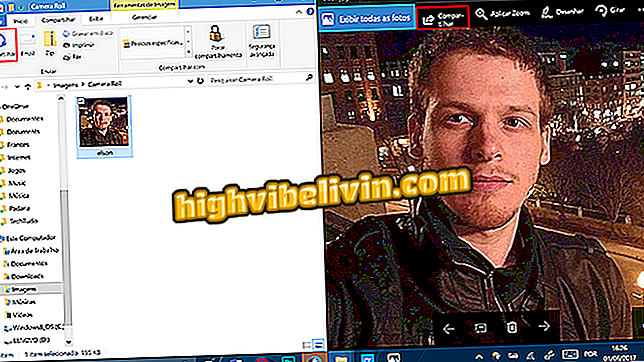
Klik butang Kongsi dalam Aplikasi Windows 10
Langkah 2. Dalam tetingkap yang muncul, pilih "Instagram";
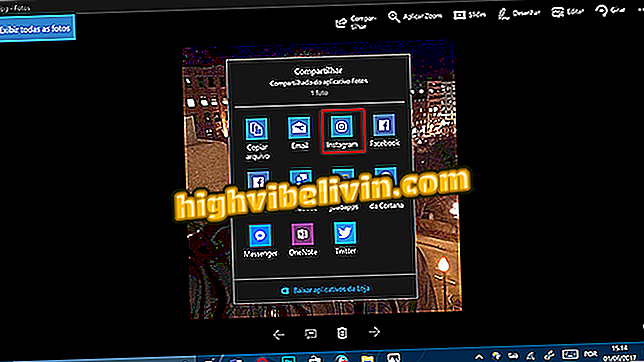
Pilih Instagram pada skrin perkongsian Windows 10
Langkah 3. Jika perlu, aplikasi akan membuka skrin tanam. Ketuk '' Seterusnya '' apabila selesai;
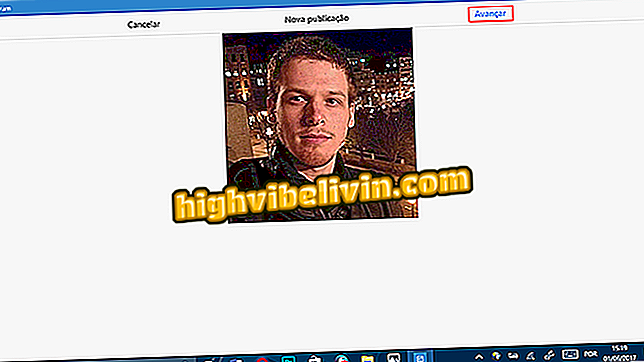
Windows 10 Instagram akan memaparkan skrin untuk pengguna untuk memangkas foto
Nota: Semasa ujian kami, hanya mungkin untuk meletakkan semula foto dalam keratan Instagram menggunakan skrin sentuh PC. Iaitu, aplikasi itu tidak mengenali klik tetikus. Sekiranya anda tidak mempunyai komputer riba dengan skrin sentuh, adalah dinasihatkan untuk memangkas gambar sebelum menghantarnya ke Instagram. Apl foto Windows 10 asli sendiri mempunyai fungsi ini.
Langkah 4. Pada skrin seterusnya, gunakan kesan dan pengeditan imej secara normal dan sentuh "Seterusnya";
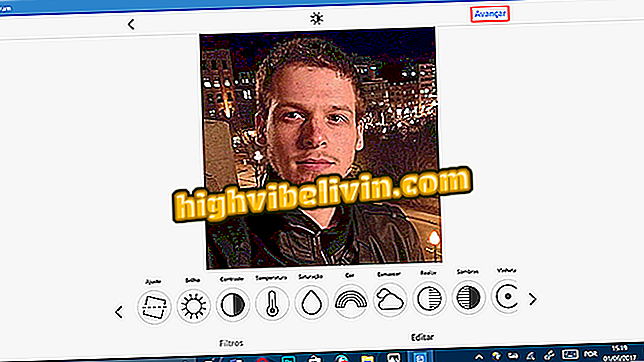
Edit gambar biasanya di Instagram untuk Windows 10 sebelum diterbitkan
Langkah 5. Pada skrin terakhir, anda boleh memasukkan kapsyen, menambah tempat, memberi tag kepada orang dan memilih lebih banyak rangkaian sosial untuk menerbitkan foto. Klik 'Kongsi'.
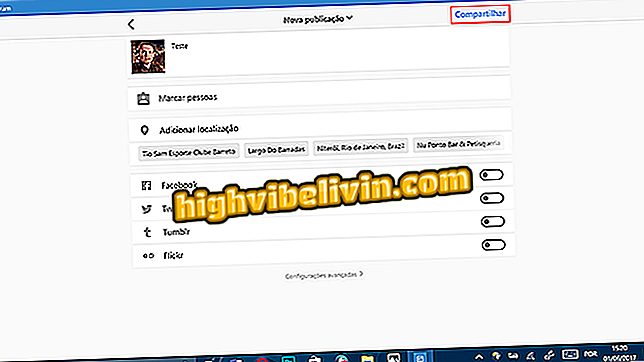
Tambah kapsyen dan maklumat kepada imej sebelum diterbitkan ke Instagram
Apakah rangkaian sosial kegemaran anda? Petua pertukaran dalam Forum.